4 motivi e soluzioni fondamentali per correggere il codice di errore 224002
Hai mai provato a guardare un video online e sei rimasto bloccato a causa di codice errore 224002? Beh, può essere davvero frustrante. Inoltre, può essere difficile risolverlo se non hai familiarità con l'errore. Ma non preoccuparti. In questo post ti aiuteremo a capire di cosa si tratta questo errore e perché appare. Allo stesso tempo, ti insegneremo come risolverlo utilizzando le soluzioni migliori. Continua a leggere qui mentre ti guidiamo a rendere la tua esperienza di visione di video più fluida.
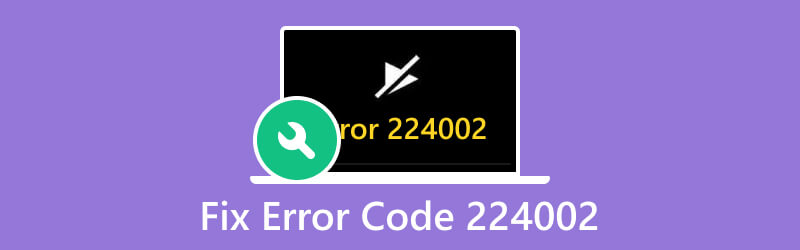
CONTENUTO DELLA PAGINA
Parte 1. Cos'è il codice errore 224002
Il codice errore 224002 è un problema di riproduzione video riscontrato di frequente. Può essere trovato su un computer, dispositivi Android o iOS. Pertanto, significa che si è verificato un problema durante il caricamento di un file video e non è possibile riprodurlo. Questo problema si verifica comunemente quando si tenta di visualizzare un video su un sito Web ospitato autonomamente. Infine, questo errore si verifica per i seguenti motivi:
1. File video corrotto
Uno dei motivi principali per cui viene visualizzato il codice di errore 224002 è dovuto alla corruzione. Il file che stai tentando di caricare e riprodurre potrebbe essere danneggiato. Di solito si verifica quando si verifica un'interruzione durante il caricamento o durante il salvataggio improprio dei file multimediali.
2. Problemi di connettività di rete
Un'altra causa è la connessione Internet scarsa o instabile. L'errore può verificarsi se la velocità della rete non è sufficiente per lo streaming fluido dei contenuti multimediali.
3. Impostazioni ed estensioni del browser
L'incompatibilità con le impostazioni o le estensioni del browser è un colpevole frequente. A volte, queste configurazioni del browser o le estensioni aggiunte possono interferire con la riproduzione del video. Pertanto potrebbe verificarsi un malfunzionamento del video.
4. Browser o app obsoleti
L'utilizzo di un browser o di un'applicazione obsoleta per l'accesso ai contenuti multimediali può causare alcuni errori. Pertanto, potrebbe includere il codice di errore 224002. L'aggiornamento del browser alla versione più recente può spesso risolvere problemi di compatibilità.
Parte 2. Il modo migliore per correggere il video per il codice errore 224002
Per gestire i file video corrotti, considera l'utilizzo di Vidmore Video Fix. Come accennato, codici di errore come 224002 possono verificarsi a causa di file corrotti o danneggiati. In alcuni casi, avere lo strumento giusto è fondamentale. Con quello, Correzione video Vidmore è uno dei migliori esempi. È un software che ti consente di riparare video corrotti, rotti, non riproducibili e altro ancora. Oltre a ciò, ti consente di riparare i video su qualunque dispositivo siano archiviati. Questi dispositivi includono videocamere, dispositivi mobili e così via. Inoltre, possono correggere video da schede SD, dischi rigidi USB, USB e altri dispositivi di memoria. Inoltre, questo strumento offre un processo veloce con un alto tasso di successo nella riparazione dei video. Ora inizia a correggere i file multimediali con il codice di errore 224002 seguendo questa guida:
Passo 1. Scarica Correzione video Vidmore sul tuo computer Mac o Windows. Successivamente, utilizza la guida per installare lo strumento.
Passo 2. Ora, nel riquadro sinistro dell'interfaccia, fai clic sul pulsante più per aggiungere il file video danneggiato. Successivamente, fai clic sul pulsante più sulla parte destra per aggiungere un file di esempio. Il campione verrà utilizzato dallo strumento come riferimento. Clicca il Riparazione pulsante.
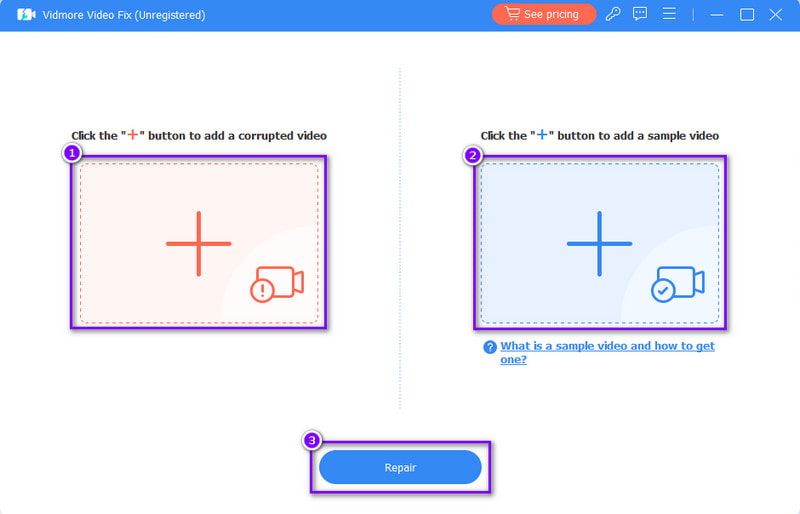
Passaggio 3. Al termine della procedura, hai la possibilità di salvare direttamente il video o visualizzarne prima l'anteprima.
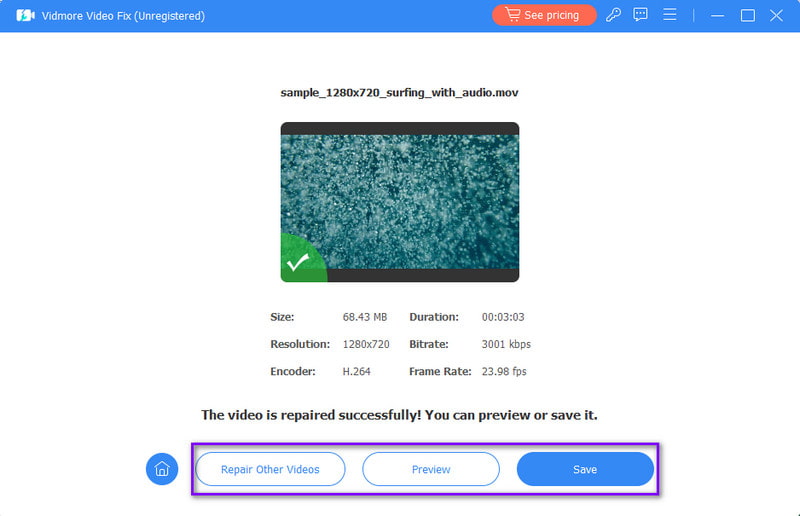
Parte 3. Come risolvere il codice errore 224002
Soluzione 1. Disabilita/rimuovi l'estensione del browser
Se l'estensione del tuo browser è ciò che fa apparire l'errore, potrai saperlo disabilitandola o rimuovendola. A volte, queste estensioni del browser possono interferire con la fluidità della riproduzione video. Pertanto, si verifica l'errore. Per risolvere il problema, ecco i passaggi da seguire:
Passo 1. Per cominciare, avvia il browser Google Chrome sul tuo computer. Nell'angolo in alto a destra, fai clic sul menu a tre punti e scegli l'opzione Estensioni.
Passo 2. Dal menu successivo, fai clic sull'opzione Gestisci estensioni. Da lì vedrai tutte le estensioni che stai utilizzando sul tuo browser.
Passaggio 3. Ora puoi fare clic su Rimuovi o disattivare l'interruttore che vedi accanto all'estensione. Infine, controlla se il video che desideri guardare è in riproduzione.
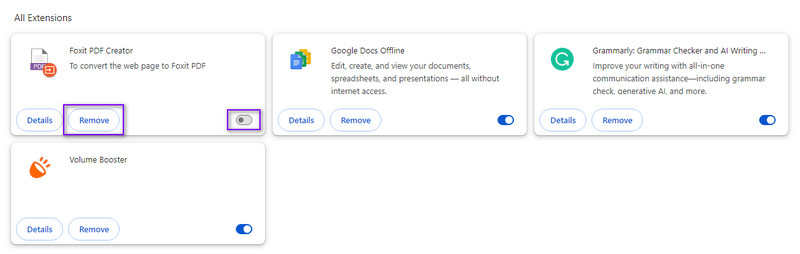
Soluzione 2. Aggiorna il browser
Un altro metodo efficace per correggere il codice di errore 224002 è aggiornare il browser. Assicurati di aggiornare il tuo browser alla versione più recente in modo da non perdere aggiornamenti essenziali. Non solo, ma anche la compatibilità con i formati video più recenti. Per aggiornare il tuo browser, segui la guida di seguito:
Passo 1. Apri Google Chrome sul tuo computer. Dall'angolo in alto a destra, fai clic sul pulsante con tre punti per visualizzare il menu.
Passo 2. Quindi, scegli l'opzione Guida e fai clic su Informazioni su Google Chrome dal menu a discesa. Verificherà quindi la presenza di aggiornamenti disponibili.
Passaggio 3. Se è disponibile un aggiornamento, il browser lo scaricherà automaticamente. Dopo l'aggiornamento, riapri il browser e riproduci il video desiderato.
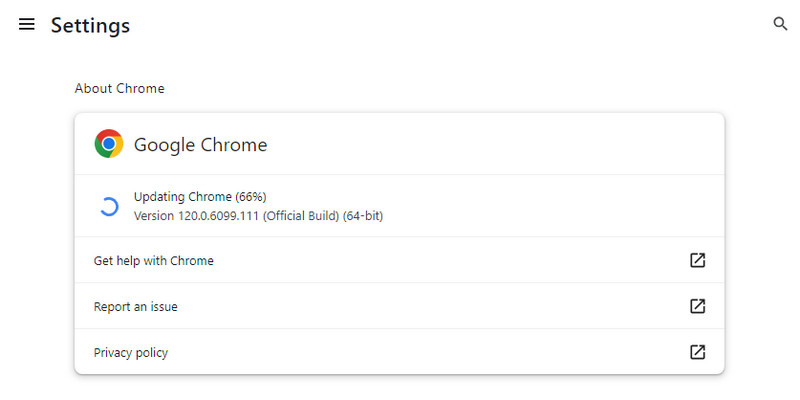
Soluzione 3. Ripristina le impostazioni del browser
Se il problema persiste anche dopo averlo aggiornato, ripristina le impostazioni del tuo browser. Quando lo ripristini, verranno rimosse eventuali configurazioni problematiche o in conflitto che causano l'errore. Per ripristinarlo, ecco come:
Passo 1. Inizia avviando Google Chrome sul tuo PC. Successivamente, fai clic sul menu a tre punti in alto a destra. Dal menu a discesa, premi l'opzione Impostazioni.
Passo 2. Dal menu a sinistra, fare clic sull'opzione Ripristina impostazioni. Ora scegli l'opzione Ripristina le impostazioni predefinite originali.
Passaggio 3. Quando richiesto, conferma facendo clic sul pulsante Ripristina impostazioni. Infine, riavvia il browser e riproduci il video desiderato.
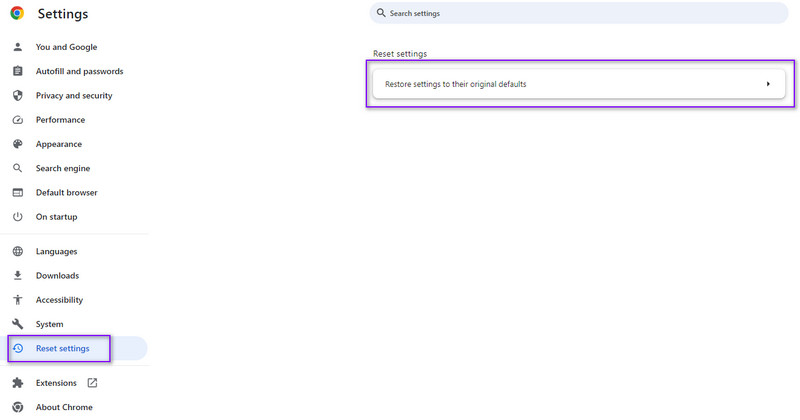
Parte 4. Domande frequenti sulla correzione del codice di errore 224002
Qual è il codice di errore Internet Archive 224002?
Il codice errore 224002 su Internet Archive si verifica in genere quando si verifica un problema con l'accesso ai contenuti multimediali, come i video. Può derivare da problemi con le impostazioni o le estensioni del browser. Inoltre, potrebbe essere a causa della connettività Internet.
Cos'è il codice di errore 224002 su Go Noodle?
Su Go Noodle, il codice errore 224002 indica un problema con la riproduzione video. È probabile che sia causato da problemi quali le impostazioni del browser, le estensioni o i problemi di connettività di rete. La risoluzione dei problemi in queste aree può aiutare a risolvere l'errore.
Qual è il codice di errore 224002 sulla TV Samsung?
Il codice errore 224002 su Samsung TV suggerisce una difficoltà nello streaming di contenuti multimediali. Ciò potrebbe essere dovuto a problemi come una scarsa connessione Internet o problemi con il servizio di streaming. Il controllo della connessione di rete e la risoluzione dei problemi relativi alle impostazioni del servizio di streaming potrebbero risolvere l'errore.
Conclusione
Alla fine, hai imparato come risolvere codice errore 224002 utilizzando i metodi senza problemi menzionati. Inoltre, ora puoi guardare i file video desiderati come desideri. Inoltre, se ti imbatti in un altro file video danneggiato, ora lo sai Correzione video Vidmore può aiutarti a ripararlo. Non importa quanto siano danneggiati i tuoi file, il software può ripararli con un'alta percentuale di successo. Quindi provalo per saperne di più sulle sue capacità!


